Otimizando seu MAC para performances ao vivo.
Você tem um grande show neste fim de semana e quer ter certeza de que tudo vai rolar sem problemas? Uma das maneiras mais fáceis de garantir que tudo correrá bem é ajustar o seu Mac para sua performance ao vivo. Otimizar sua máquina para uso de aplicações e recursos intensivos de áudio é rápido, fácil e altamente recomendado. Os seguintes ajustes básicos do sistema ajudarão a manter seu Mac funcionando sem problemas, eficientemente e praticamente sem falhas.
1º Desabilite a proteção de tela
Protetores de tela são legais e tudo mais, mas há tarefas muito mais importantes para o seu Mac realizar e nas quais você deve pensar em vez de simplesmente ligar uma proteção de tela. Ao usar aplicações e recursos pesados, qualquer interrupção com a qual a CPU é forçada a lidar pode resultar em uma falha de áudio ou alguma outra surpresa desagradável. Salve seus recursos e desative sua proteção de tela.
- Abra Preferências do Sistema clicando no ícone Preferências do Sistema no seu Dock.
- Clique em Mesa & Protetor de tela.
- Ajuste a opção ‘Iniciar após’ para nunca.
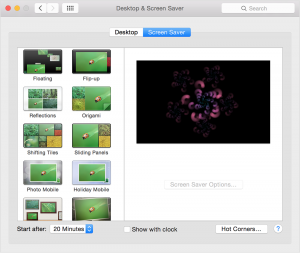
2º Desabilite o Spotlight Indexing
Você já viu o ícone da lupa do Spotlight com um ponto pulsante no meio? Já percebeu que seu Mac passou a rodar mais devagar enquanto isso estava ocorrendo? Este é o Spotlight criando um índice virtual de todos os arquivos e pastas no seu sistema (ou seja, indexação), permitindo que o Spotlight vasculhe rapidamente suas unidades. Para o uso diário, isso é bom e nem tanto um incômodo, mas quando se faz uso de aplicações de áudio com recursos mais pesados, a inicialização repentina do serviço de indexação do Spotlight no seu Mac pode ser algo desastroso em uma performance ao vivo.
A maneira mais fácil de evitar a indexação é ajustar suas configurações de privacidade do Spotlight. Se você é um viciado em Spotlight, não se preocupe, você pode facilmente remover suas unidades da lista de privacidade para restaurar a pesquisa depois que o seu show terminar.
- Abra Preferências do Sistema clicando no ícone Preferências do Sistema no seu Dock.
- Clique em Spotlight;
- Clique em Privacidade;
- Clique no símbolo + no canto inferior esquerdo, clique no drive que você quer deixar como “privado” e então clique em “escolher”.
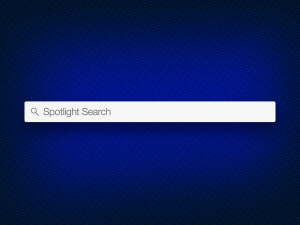
3º Desabilite receptor de infravermelho
Desativar a recepção de IV raramente é mencionado em artigos de otimização do Mac, mas definitivamente vale a pena fazer. Tudo que toma é algum palhaço no clube para apontar um telecontrole de Apple em seu Mac e estalar um botão para trazer seu grupo a uma parada de moedura. Se estiver usando o OSX 10.6.8 ou anterior, um clique remoto da Apple ativa o Front Row – um aplicativo de centro de mídia para exibir vídeos, fotos, músicas, etc. – e substitui completamente todos os programas que você está usando. Sua melhor defesa é desabilitar o IR no seu Mac.
- Abra Preferências do Sistema clicando no ícone Preferências do Sistema no seu Dock.
- Clique no cadeado para destrancá-lo e entre com sua senha;
- Selecione a opção “Avançado”;
Selecione “Desativar receptor de infravermelho de controle remoto”.

Seu MAC parece que já não é mais o mesmo?
ACREDITE! Vale muito mais a pena fazer um upgrade
do que comprar um novo… Confira!
Entre em contato conosco e confira os preços mais competitivos de São Paulo e Região.
(11) 3361-5598 ou (11) 9.7047-0466 (WhatsApp)